আপনি যদি একজন আপেল হন iCloud ব্যবহারকারী আপনার ফটো এবং ভিডিও ব্যাক আপ করার জন্য বিকল্প গবেষণা, আপনি সঠিক জায়গায় এসেছেন. এই ব্লগ পোস্টে, আমরা চারটি জনপ্রিয় ক্লাউড স্টোরেজ পরিষেবার তুলনা করব: pCloud, আইসড্রাইভ, Sync.com, এবং Internxt.
আমরা স্টোরেজ স্পেস, মূল্য, এনক্রিপশন এবং অতিরিক্ত বৈশিষ্ট্য সহ প্রতিটি পরিষেবার মূল বৈশিষ্ট্যগুলি কভার করব৷ আমরা আপনার প্রয়োজনের জন্য সঠিক ক্লাউড স্টোরেজ পরিষেবা বেছে নেওয়ার বিষয়ে কিছু টিপসও প্রদান করব৷
এই ব্লগ পোস্টের শেষে, আপনি উপলব্ধ বিভিন্ন ক্লাউড স্টোরেজ পরিষেবাগুলি সম্পর্কে ভাল ধারণা পাবেন এবং আপনার ফটো এবং ভিডিওগুলির ব্যাক আপ নেওয়ার জন্য কোনটি সেরা।
Reddit সম্পর্কে আরো জানতে একটি মহান জায়গা iCloud স্টোরেজ সমস্যা। এখানে কয়েকটি Reddit পোস্ট রয়েছে যা আমি মনে করি আপনি আকর্ষণীয় পাবেন। তাদের পরীক্ষা করে দেখুন এবং আলোচনায় যোগদান করুন!
এখানে কয়েকটি কারণ রয়েছে যেগুলি থেকে আপনি স্যুইচ করার বিষয়টি বিবেচনা করতে পারেন৷ iCloud যেমন একটি ক্লাউড স্টোরেজ পরিষেবাতে pCloud, আইসড্রাইভ, Sync.com, অথবা Internxt:
- আরও স্টোরেজ স্পেস: iCloud শুধুমাত্র 5GB বিনামূল্যের সঞ্চয়স্থান অফার করে, যা বেশিরভাগ ব্যবহারকারীর জন্য যথেষ্ট নয়। ক্লাউড স্টোরেজ পরিষেবাগুলি সাধারণত আরও বিনামূল্যের স্টোরেজ স্পেস অফার করে এবং তারা (50GB স্টোরেজ $0.99/মাস থেকে শুরু হয়) থেকে বেছে নেওয়ার জন্য অর্থপ্রদানের স্টোরেজ প্ল্যানও অফার করে।
- আরো সাশ্রয়ী মূল্যের মূল্য: iCloudএর প্রদত্ত স্টোরেজ প্ল্যানগুলি ব্যয়বহুল হতে পারে, বিশেষ করে যদি আপনার আরও সঞ্চয়স্থানের প্রয়োজন হয়। ক্লাউড স্টোরেজ পরিষেবাগুলি আরও উদার স্টোরেজ ক্ষমতা সহ প্রদত্ত পরিকল্পনাগুলির জন্য আরও সাশ্রয়ী মূল্যের প্রস্তাব দেয়।
- আরো বৈশিষ্ট্য: অনেক ক্লাউড স্টোরেজ পরিষেবা অতিরিক্ত বৈশিষ্ট্য অফার করে iCloud করে না, যেমন ফাইল এনক্রিপশন, ফাইল শেয়ারিং এবং বিল্ট-ইন মিডিয়া প্লেয়ার।
- আরো নমনীয়তা: ক্লাউড স্টোরেজ পরিষেবাগুলি বিক্রেতা-অজ্ঞেয়বাদী, যার অর্থ আপনি যে কোনও ডিভাইস বা প্ল্যাটফর্ম থেকে ডেটা অ্যাক্সেস করতে পারেন। iCloud এটি একটি মালিকানাধীন পরিষেবা, যার অর্থ আপনার ডেটা Apple এর ইকোসিস্টেমে লক করা আছে৷
আপনি যদি উপলব্ধ বিভিন্ন ক্লাউড স্টোরেজ পরিষেবাগুলি সম্পর্কে আরও জানতে আগ্রহী হন এবং আপনার ফটো এবং ভিডিওগুলির ব্যাক আপ নেওয়ার জন্য কোনটি সেরা, তা পড়তে থাকুন!
তুলনামূলক pCloud, আইসড্রাইভ, Sync.com, এবং Internxt
এখানে একটি দ্রুত তুলনা pCloud, আইসড্রাইভ, Sync.com, এবং Internxt:
| pCloud | আইসড্রাইভ | Sync.com | ইন্টার্নেক্সট | |
|---|---|---|---|---|
| ফ্রি স্টোরেজ | 10GB | 10GB | 5GB | 10GB |
| প্রদত্ত পরিকল্পনা | প্রতি বছর $2 এর জন্য 99.99TB (বা $399 এর জন্য আজীবন অ্যাক্সেস) | $150/মাসে 6GB (বা আজীবন অ্যাক্সেসের জন্য $189) | $2/মাসের জন্য 8TB | $20/মাস থেকে 5.49 GB, $2 থেকে 599TB লাইফটাইম প্ল্যান |
| এনক্রিপশন | হ্যাঁ, AES-256 | হ্যাঁ, AES-256 | হ্যাঁ, AES-256 | হ্যাঁ, AES-256 |
| জিরো-নলেজ (ক্লায়েন্ট-সাইড) এনক্রিপশন | হ্যাঁ, অ্যাড-অন | হাঁ | হাঁ | হাঁ |
| ফাইল সংস্করণ | হাঁ | না | হাঁ | হাঁ |
| দুই ফ্যাক্টর প্রমাণীকরণ | হাঁ | হাঁ | হাঁ | হাঁ |
| মোবাইল অ্যাপস | হাঁ | হাঁ | হাঁ | হাঁ |
| আরও জানুন | pCloud এখানে ক্লিক করুন | Icedrive পর্যালোচনা | Sync এখানে ক্লিক করুন | Internxt পর্যালোচনা |
অতিরিক্ত বৈশিষ্ট্য
- pCloud: pCloud একটি বিল্ট-ইন মিউজিক প্লেয়ারের মতো অনেকগুলি অতিরিক্ত বৈশিষ্ট্য অফার করে, pCloud ক্রিপ্টো এনক্রিপশন, এবং ফাইল শেয়ারিং।
- আইসড্রাইভ: আইসড্রাইভ অনেকগুলি অতিরিক্ত বৈশিষ্ট্য অফার করে, যেমন একটি অন্তর্নির্মিত ভিডিও প্লেয়ার এবং একটি ব্যান্ডউইথ লিমিটার৷
- Sync.com: Sync.com অনেকগুলি অতিরিক্ত বৈশিষ্ট্য অফার করে, যেমন একটি অন্তর্নির্মিত অফিস স্যুট এবং কাস্টম ব্র্যান্ডিংয়ের জন্য সমর্থন।
- ইন্টার্নেক্সট: Internxt অনেকগুলি অতিরিক্ত বৈশিষ্ট্য অফার করে, যেমন এন্ড-টু-এন্ড এনক্রিপশন এবং বিকেন্দ্রীভূত স্টোরেজের জন্য সমর্থন।
একটি নির্বাচন করার সময় iCloud বিকল্প ক্লাউড স্টোরেজ পরিষেবা, কিছু জিনিস আপনার মনে রাখা উচিত:
- স্টোরেজ স্পেস: আপনার কত স্টোরেজ স্পেস দরকার? সংখ্যা বিবেচনা করুন ছবি এবং ভিডিও আপনার আছে, এবং ভবিষ্যতে আপনি কতগুলি তৈরি করতে চান।
- বৈশিষ্ট্য: কি বৈশিষ্ট্য আপনার জন্য গুরুত্বপূর্ণ? কিছু ক্লাউড স্টোরেজ পরিষেবা অতিরিক্ত বৈশিষ্ট্য অফার করে, যেমন সুরক্ষা এবং এনক্রিপশন, ফাইল শেয়ারিং, এবং বিল্ট-ইন মিডিয়া প্লেয়ার।
- মূল্য: আপনি কত ব্যয় করতে ইচ্ছুক? ক্লাউড স্টোরেজ পরিষেবাগুলি বিভিন্ন মূল্যের পরিকল্পনা অফার করে, যাতে আপনি আপনার বাজেটের সাথে মানানসই একটি খুঁজে পেতে পারেন৷
কিভাবে ব্যাক আপ করবেন iCloud ফটো এবং ভিডিও
আপনি আপনার ব্যাক আপ করতে চান iCloud অন্যান্য ক্লাউড পরিষেবাগুলিতে রপ্তানির জন্য ডেটা যেমন pCloud, আইসড্রাইভ, Sync.com, এবং Internxt, আপনাকে প্রথমে আপনার ডেটা ডাউনলোড করতে হবে iCloud এবং তারপর ম্যানুয়ালি এই পরিষেবাগুলিতে আপলোড করুন৷ এখানে একটি ধাপে ধাপে নির্দেশিকা:
প্রথমে, ব্যাক আপ এবং ডাউনলোড করুন আপনার iCloud উপাত্ত
- মাধ্যমে iCloud.com:
- যান iCloud.com এবং আপনার অ্যাপল আইডি দিয়ে সাইন ইন করুন।
- প্রতিটি অ্যাপে ক্লিক করুন (যেমন ফটো, নোট, বা ড্রাইভ) এবং ম্যানুয়ালি আপনার ডেটা ডাউনলোড করুন।
- অ্যাপলের ডেটা এবং গোপনীয়তা পোর্টালের মাধ্যমে:
- দেখুন অ্যাপলের ডেটা এবং গোপনীয়তা পোর্টাল.
- আপনার অ্যাপল আইডি দিয়ে সাইন ইন করুন।
- 'আপনার ডেটার একটি অনুলিপি অনুরোধ করুন' নির্বাচন করুন।
- আপনার ডেটা নির্বাচন এবং ডাউনলোড করতে নির্দেশাবলী অনুসরণ করুন।
ব্যাক আপ iCloud ফটো এবং ভিডিও pCloud
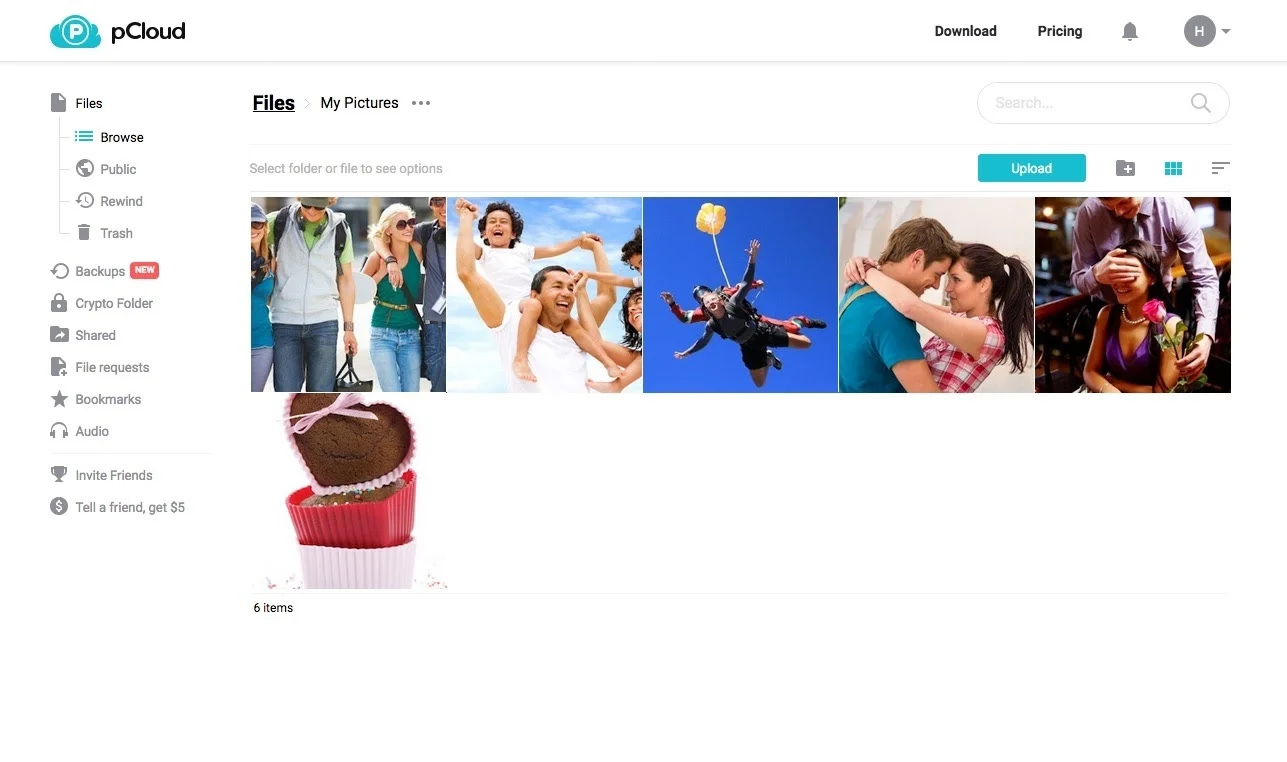
ব্যাক আপ আপনার iCloud তথ্য pCloud, আপনি নিম্নলিখিত পদক্ষেপগুলি ব্যবহার করতে পারেন:
- একটা তৈরি কর pCloud হিসাব.
- ডাউনলোড এবং ইনস্টল করুন pCloud আপনার আইফোন বা আইপ্যাড অ্যাপ্লিকেশন।
- খোলা pCloud অ্যাপ এবং আপনার অ্যাকাউন্টে সাইন ইন করুন।
- টোকা মেনু স্ক্রিনের উপরের বাম কোণে বোতাম (তিনটি অনুভূমিক লাইন)।
- টোকা সেটিংস.
- টোকা ব্যাকআপ.
- টোকা iCloud.
- আপনি যে ডেটা ব্যাক আপ করতে চান তা নির্বাচন করুন pCloud.
- টোকা ব্যাকআপ শুরু করুন.
pCloud আপনার ব্যাক আপ শুরু হবে iCloud তথ্য আপনার ডেটার আকারের উপর নির্ভর করে ব্যাকআপ প্রক্রিয়ায় কিছু সময় লাগতে পারে।
কিভাবে আপনার এক্সপোর্ট iCloud ফটো এবং ভিডিও pCloud
আপনার রপ্তানি করতে iCloud ফটো এবং ভিডিও pCloud, আপনি নিম্নলিখিত পদক্ষেপগুলি ব্যবহার করতে পারেন:
- যান iCloud ওয়েবসাইট এবং আপনার অ্যাকাউন্টে সাইন ইন করুন।
- ক্লিক করুন দা আইকন।
- আপনি রপ্তানি করতে চান যে ফটো এবং ভিডিও নির্বাচন করুন.
- ক্লিক করুন ডাউনলোড বোতাম.
- নির্বাচন করুন pCloud অ্যাপের তালিকা থেকে বিকল্প।
- pCloud আপনার ফটো এবং ভিডিও রপ্তানি শুরু হবে. আপনার ডেটার আকারের উপর নির্ভর করে রপ্তানি প্রক্রিয়া কিছু সময় নিতে পারে।
একবার আপনার ফটো এবং ভিডিও রপ্তানি করা হয়েছে pCloud, আপনি আপনার মধ্যে তাদের আমদানি করতে পারেন pCloud নিম্নলিখিত ধাপগুলি অনুসরণ করে অ্যাকাউন্ট করুন:
- খোলা pCloud আপনার আইফোন বা আইপ্যাড অ্যাপ্লিকেশন।
- টোকা + স্ক্রিনের উপরের ডান কোণায় বোতাম।
- টোকা আমদানি.
- টোকা ফটো এবং ভিডিও.
- আপনি যে ফটো এবং ভিডিওগুলি আমদানি করতে চান তা নির্বাচন করুন৷ pCloud.
- টোকা আমদানি.
pCloud আপনার ফটো এবং ভিডিও আমদানি করা শুরু করবে। আপনার ডেটার আকারের উপর নির্ভর করে আমদানি প্রক্রিয়ায় কিছু সময় লাগতে পারে।
নতুনদের জন্য টিপস
- আপনি যদি ক্লাউড সঞ্চয়স্থানে নতুন হন তবে আমি এটি দিয়ে শুরু করার পরামর্শ দিই pCloudএর বিনামূল্যের পরিকল্পনা। এটি আপনাকে পরিষেবাটি চেষ্টা করার এবং এটি আপনার জন্য সঠিক কিনা তা দেখার সুযোগ দেবে৷
- আপনার যদি ব্যাক আপ করার জন্য অনেকগুলি ফটো এবং ভিডিও থাকে তবে আমি একটি Wi-Fi সংযোগ ব্যবহার করার পরামর্শ দিই৷ এটি ব্যাকআপ প্রক্রিয়া দ্রুত করতে সাহায্য করবে।
- আপনি একটি পুনরাবৃত্ত ব্যাকআপ সময়সূচী সেট আপ করতে পারেন। এটি নিশ্চিত করবে যে আপনার ফটো এবং ভিডিওগুলি নিয়মিতভাবে স্বয়ংক্রিয়ভাবে ব্যাক আপ করা হয়েছে।
pCloud এছাড়াও একটি আছে স্বয়ংক্রিয় আপলোড এর মোবাইল অ্যাপে বৈশিষ্ট্য। এই বৈশিষ্ট্য সক্রিয় করা হবে আপনার ফোনে তোলা যেকোনো ছবি বা ভিডিও অবিলম্বে আপলোড করুন pCloud স্টোরেজ.
নিরাপদ, দক্ষ এবং ব্যবহারকারী-বান্ধব - pCloud ক্লাউড স্টোরেজে সেরা অফার করে। আজ, আপনি আজীবন পরিকল্পনায় 50% বা তার বেশি সঞ্চয় করতে পারেন। কম খরচে আপনার ডিজিটাল জীবন রক্ষা করতে এই সীমিত সময়ের অফারটি মিস করবেন না!
ব্যাক আপ iCloud আইসড্রাইভে ফটো এবং ভিডিও
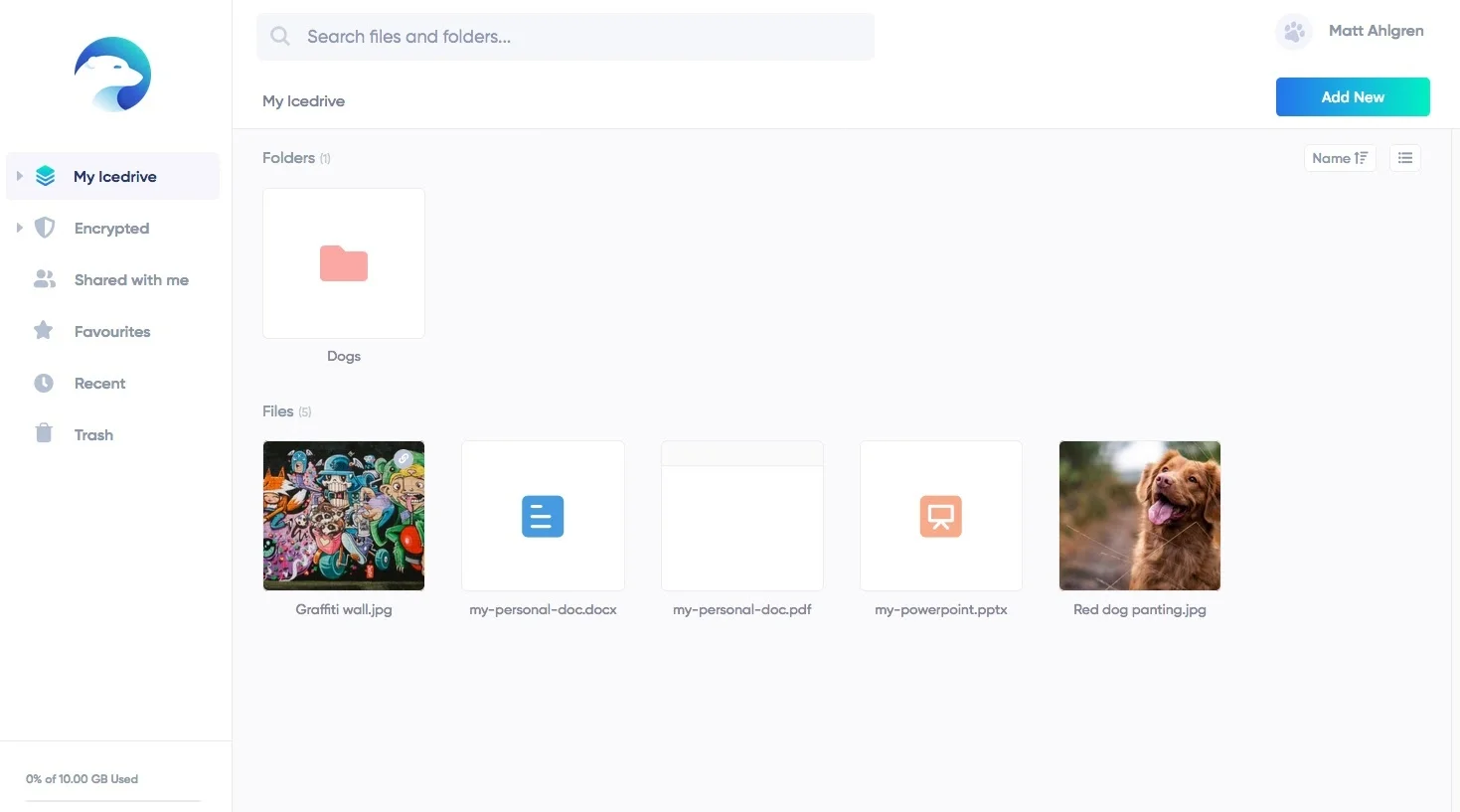
ব্যাক আপ আপনার iCloud আইসড্রাইভে ডেটা, এই পদক্ষেপগুলি অনুসরণ করুন:
- আপনার আইসড্রাইভ অ্যাকাউন্ট তৈরি করুন.
- আপনার iPhone বা iPad এ Icedrive অ্যাপটি ডাউনলোড এবং ইনস্টল করুন।
- আইসড্রাইভ অ্যাপ খুলুন এবং আপনার অ্যাকাউন্টে সাইন ইন করুন।
- টোকা ব্যাকআপ বোতাম.
- নির্বাচন করুন iCloud বিকল্প।
- টোকা ব্যাকআপ শুরু করুন বোতাম.
আইসড্রাইভ আপনার ব্যাক আপ নেওয়া শুরু করবে iCloud তথ্য আপনার ডেটার আকারের উপর নির্ভর করে ব্যাকআপ প্রক্রিয়ায় কিছু সময় লাগতে পারে।
কিভাবে আপনার এক্সপোর্ট iCloud আইসড্রাইভে ফটো এবং ভিডিও
আপনার রপ্তানি করতে iCloud আইসড্রাইভে ফটো এবং ভিডিও, এই পদক্ষেপগুলি অনুসরণ করুন:
- যান iCloud ওয়েবসাইট এবং আপনার অ্যাকাউন্টে সাইন ইন করুন।
- ক্লিক করুন দা আইকন।
- আপনি রপ্তানি করতে চান যে ফটো এবং ভিডিও নির্বাচন করুন.
- ক্লিক করুন ডাউনলোড বোতাম.
- নির্বাচন করুন আইসড্রাইভ অ্যাপের তালিকা থেকে বিকল্প।
- আইসড্রাইভ আপনার ফটো এবং ভিডিও রপ্তানি শুরু করবে। আপনার ডেটার আকারের উপর নির্ভর করে রপ্তানি প্রক্রিয়া কিছু সময় নিতে পারে।
একবার আপনার ফটো এবং ভিডিওগুলি আইসড্রাইভে রপ্তানি হয়ে গেলে, আপনি এই পদক্ষেপগুলি অনুসরণ করে আপনার আইসড্রাইভ অ্যাকাউন্টে আমদানি করতে পারেন:
- আপনার আইফোন বা আইপ্যাডে আইসড্রাইভ অ্যাপটি খুলুন।
- টোকা + স্ক্রিনের উপরের ডান কোণায় বোতাম।
- টোকা আমদানি.
- টোকা ফটো এবং ভিডিও.
- আপনি আইসড্রাইভে আমদানি করতে চান এমন ফটো এবং ভিডিও নির্বাচন করুন।
- টোকা আমদানি.
আইসড্রাইভ আপনার ফটো এবং ভিডিও আমদানি করা শুরু করবে। আপনার ডেটার আকারের উপর নির্ভর করে আমদানি প্রক্রিয়ায় কিছু সময় লাগতে পারে।
নতুনদের জন্য টিপস
- আপনি যদি ক্লাউড স্টোরেজে নতুন হয়ে থাকেন, আমি আইসড্রাইভের ফ্রি প্ল্যান দিয়ে শুরু করার পরামর্শ দিচ্ছি। এটি আপনাকে পরিষেবাটি চেষ্টা করার এবং এটি আপনার জন্য সঠিক কিনা তা দেখার সুযোগ দেবে৷
- আপনার যদি ব্যাক আপ করার জন্য অনেকগুলি ফটো এবং ভিডিও থাকে তবে আমি একটি Wi-Fi সংযোগ ব্যবহার করার পরামর্শ দিই৷ এটি ব্যাকআপ প্রক্রিয়া দ্রুত করতে সাহায্য করবে।
- আপনি একটি পুনরাবৃত্ত ব্যাকআপ সময়সূচী সেট আপ করতে পারেন। এটি নিশ্চিত করবে যে আপনার ফটো এবং ভিডিওগুলি নিয়মিতভাবে স্বয়ংক্রিয়ভাবে ব্যাক আপ করা হয়েছে৷
ব্যাক আপ iCloud ফটো এবং ভিডিও Sync.com
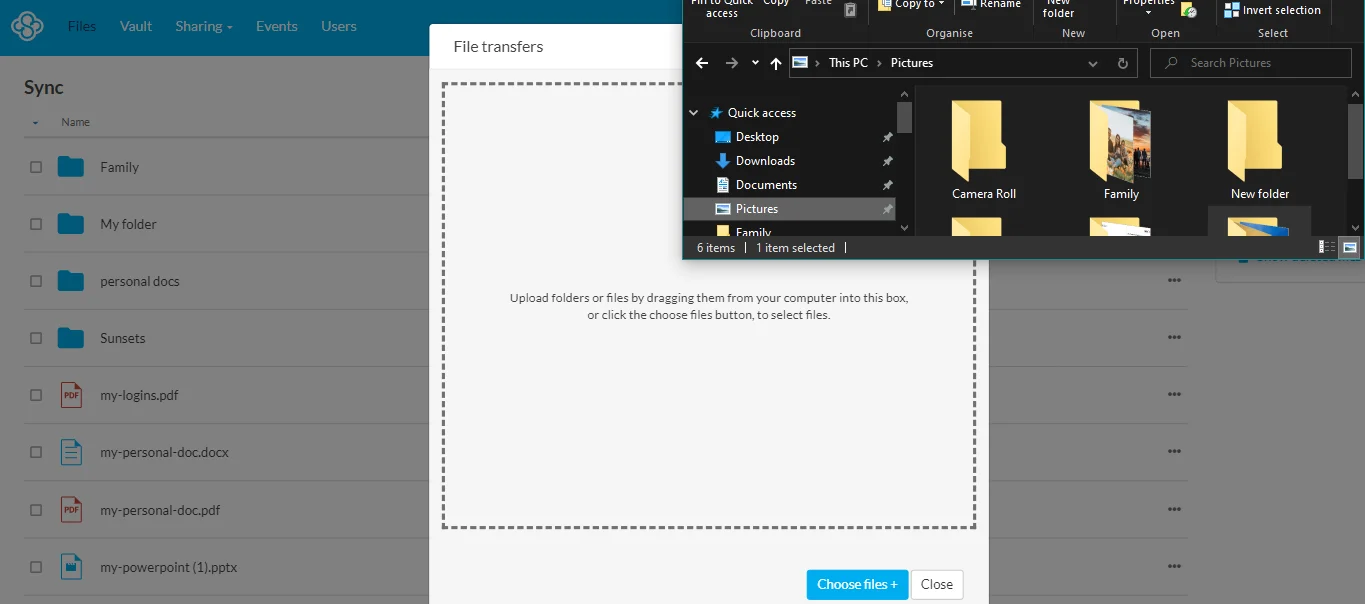
ব্যাক আপ আপনার iCloud তথ্য Sync.com, এই পদক্ষেপগুলি অনুসরণ করুন:
- একটা তৈরি কর Sync.com হিসাব.
- ডাউনলোড এবং ইনস্টল করুন Sync.com আপনার আইফোন বা আইপ্যাড অ্যাপ্লিকেশন।
- খোলা Sync.com অ্যাপ এবং আপনার অ্যাকাউন্টে সাইন ইন করুন।
- টোকা মেনু স্ক্রিনের উপরের বাম কোণে বোতাম (তিনটি অনুভূমিক লাইন)।
- টোকা সেটিংস.
- টোকা ব্যাকআপ.
- টোকা iCloud.
- আপনি যে ডেটা ব্যাক আপ করতে চান তা নির্বাচন করুন Sync.com.
- টোকা ব্যাকআপ শুরু করুন.
Sync.com আপনার ব্যাক আপ শুরু হবে iCloud তথ্য আপনার ডেটার আকারের উপর নির্ভর করে ব্যাকআপ প্রক্রিয়ায় কিছু সময় লাগতে পারে।
কিভাবে আপনার এক্সপোর্ট iCloud ফটো এবং ভিডিও Sync.com
আপনার রপ্তানি করতে iCloud ফটো এবং ভিডিও Sync.com, এই পদক্ষেপগুলি অনুসরণ করুন:
- যান iCloud ওয়েবসাইট এবং আপনার অ্যাকাউন্টে সাইন ইন করুন।
- ক্লিক করুন দা আইকন।
- আপনি রপ্তানি করতে চান যে ফটো এবং ভিডিও নির্বাচন করুন.
- ক্লিক করুন ডাউনলোড বোতাম.
- নির্বাচন করুন Sync.com অ্যাপের তালিকা থেকে বিকল্প।
- Sync.com আপনার ফটো এবং ভিডিও রপ্তানি শুরু হবে. আপনার ডেটার আকারের উপর নির্ভর করে রপ্তানি প্রক্রিয়া কিছু সময় নিতে পারে।
একবার আপনার ফটো এবং ভিডিও রপ্তানি করা হয়েছে Sync.com, আপনি আপনার মধ্যে তাদের আমদানি করতে পারেন Sync.com এই পদক্ষেপগুলি অনুসরণ করে অ্যাকাউন্ট:
- খোলা Sync.com আপনার আইফোন বা আইপ্যাড অ্যাপ্লিকেশন।
- টোকা + স্ক্রিনের উপরের ডান কোণায় বোতাম।
- টোকা আমদানি.
- টোকা ফটো এবং ভিডিও.
- আপনি যে ফটো এবং ভিডিওগুলি আমদানি করতে চান তা নির্বাচন করুন৷ Sync.com.
- টোকা আমদানি.
Sync.com আপনার ফটো এবং ভিডিও আমদানি করা শুরু করবে। আপনার ডেটার আকারের উপর নির্ভর করে আমদানি প্রক্রিয়ায় কিছু সময় লাগতে পারে।
নতুনদের জন্য টিপস
- একটি বিনামূল্যের পরিকল্পনা দিয়ে শুরু করুন। বেশিরভাগ ক্লাউড স্টোরেজ পরিষেবা সহ Sync.com, সীমিত সঞ্চয়স্থান সহ বিনামূল্যের প্ল্যান অফার করুন। আপনি একটি অর্থপ্রদানের পরিকল্পনায় প্রতিশ্রুতিবদ্ধ হওয়ার আগে পরিষেবাটি চেষ্টা করার এটি একটি দুর্দান্ত উপায়।
- বড় ফাইল ব্যাক আপ করার জন্য Wi-Fi ব্যবহার করুন। ফটো এবং ভিডিওর মতো বড় ফাইলগুলির ব্যাক আপ নেওয়া সেলুলার সংযোগে দীর্ঘ সময় নিতে পারে৷ আপনার যদি ব্যাক আপ করার জন্য অনেক ডেটা থাকে তবে একটি Wi-Fi সংযোগ ব্যবহার করা ভাল৷
- একটি পুনরাবৃত্ত ব্যাকআপ সময়সূচী সেট আপ করুন। এটি নিশ্চিত করবে যে আপনার ফটো এবং ভিডিওগুলি নিয়মিতভাবে স্বয়ংক্রিয়ভাবে ব্যাক আপ করা হয়েছে, এমনকি আপনি নিজে নিজে করতে ভুলে গেলেও৷
ব্যাক আপ iCloud ছবি এবং ভিডিও ইন্টারনেক্সট
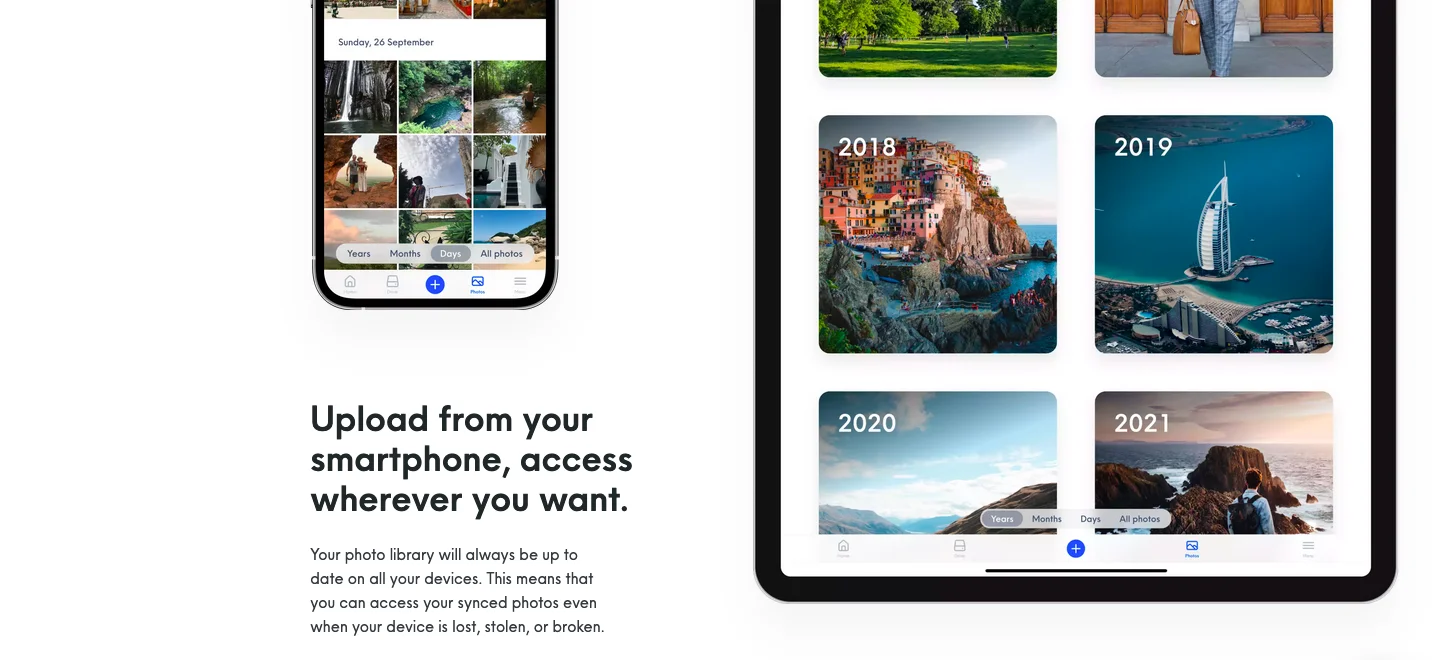
Internxt এ আপনার ডেটা ব্যাক আপ করতে, এই পদক্ষেপগুলি অনুসরণ করুন:
- Internxt দিয়ে আপনার অ্যাকাউন্ট তৈরি করুন.
- আপনার iPhone বা iPad এ Internxt অ্যাপটি ডাউনলোড এবং ইনস্টল করুন।
- Internxt অ্যাপ খুলুন এবং আপনার অ্যাকাউন্টে সাইন ইন করুন।
- টোকা ব্যাকআপ বোতাম.
- নির্বাচন করুন ফটো এবং ভিডিও বিকল্প।
- টোকা ব্যাকআপ শুরু করুন বোতাম.
- Internxt আপনার ফটো এবং ভিডিও ব্যাক আপ করা শুরু করবে। আপনার ডেটার আকারের উপর নির্ভর করে ব্যাকআপ প্রক্রিয়ায় কিছু সময় লাগতে পারে।
কিভাবে আপনার এক্সপোর্ট iCloud Internxt-এ ফটো এবং ভিডিও
আপনার রপ্তানি করতে iCloud Internxt-এ ফটো এবং ভিডিও, এই ধাপগুলি অনুসরণ করুন:
- যান iCloud ওয়েবসাইট এবং আপনার অ্যাকাউন্টে সাইন ইন করুন।
- ক্লিক করুন দা আইকন।
- আপনি রপ্তানি করতে চান যে ফটো এবং ভিডিও নির্বাচন করুন.
- ক্লিক করুন ডাউনলোড বোতাম.
- নির্বাচন করুন ইন্টার্নেক্সট অ্যাপের তালিকা থেকে বিকল্প।
- Internxt আপনার ফটো এবং ভিডিও রপ্তানি শুরু করবে। আপনার ডেটার আকারের উপর নির্ভর করে রপ্তানি প্রক্রিয়া কিছু সময় নিতে পারে।
একবার আপনার ফটো এবং ভিডিওগুলি Internxt-এ রপ্তানি করা হয়ে গেলে, আপনি উপরের পদক্ষেপগুলি অনুসরণ করে আপনার Internxt অ্যাকাউন্টে তাদের ব্যাক আপ করতে পারেন৷
নতুনদের জন্য টিপস
- আপনি যদি ক্লাউড স্টোরেজে নতুন হন তবে আমি ইন্টার্নক্সট-এর বিনামূল্যের প্ল্যান দিয়ে শুরু করার পরামর্শ দিচ্ছি। এটি আপনাকে পরিষেবাটি চেষ্টা করার অনুমতি দেবে এবং এটি আপনার জন্য সঠিক কিনা তা দেখতে দেবে৷
- আপনার যদি ব্যাক আপ করার জন্য অনেকগুলি ফটো এবং ভিডিও থাকে তবে একটি Wi-Fi সংযোগ ব্যবহার করুন৷ এটি ব্যাকআপ প্রক্রিয়া দ্রুত করতে সাহায্য করবে।
- আপনি একটি পুনরাবৃত্ত ব্যাকআপ সময়সূচী সেট আপ করতে পারেন। এটি নিশ্চিত করবে যে আপনার ফটো এবং ভিডিওগুলি নিয়মিতভাবে স্বয়ংক্রিয়ভাবে ব্যাক আপ করা হয়েছে৷
কেন ব্যাক আপ আপনার iCloud ডেটা গুরুত্বপূর্ণ?
আপনার আপেল iCloud অ্যাকাউন্টে 5GB বিনামূল্যের সঞ্চয়স্থান রয়েছে, যা কিছু ব্যবহারকারীর জন্য যথেষ্ট হতে পারে, কিন্তু অন্যদের জন্য যথেষ্ট নয়, বিশেষ করে যদি আপনার প্রচুর ফটো এবং ভিডিও থাকে।
এছাড়াও, iCloud এটি একটি মালিকানাধীন পরিষেবা, যার অর্থ হল আপনার ডেটা অ্যাপলের ইকোসিস্টেমে লক করা আছে৷. আপনি যদি কখনও একটি ভিন্ন প্ল্যাটফর্মে স্যুইচ করার সিদ্ধান্ত নেন, তাহলে আপনার ডেটা স্থানান্তর করা কঠিন হতে পারে iCloud.
যেমন একটি ক্লাউড স্টোরেজ পরিষেবা ব্যবহার করে pCloud, আইসড্রাইভ, Sync.com, অথবা Internxt আপনার ডেটা ব্যাক আপ করার এবং ক্ষতি বা ক্ষতি থেকে রক্ষা করার একটি দুর্দান্ত উপায়। ক্লাউড স্টোরেজ পরিষেবাগুলিও প্ল্যাটফর্ম-অজ্ঞেয়বাদী, অর্থাৎ যতক্ষণ আপনার ইন্টারনেট অ্যাক্সেস থাকে আপনি যে কোনও ডিভাইস বা প্ল্যাটফর্ম থেকে আপনার ডেটা অ্যাক্সেস করতে পারেন।
শেষ করি
আপনার ফটো এবং ভিডিওগুলির ব্যাক আপ নেওয়া আপনার ডেটা ক্ষতি বা ক্ষতি থেকে রক্ষা করার একটি গুরুত্বপূর্ণ উপায়। ক্লাউড স্টোরেজ সার্ভিসের মতো pCloud, আইসড্রাইভ, Sync.com, এবং Internxt আপনার Apple ব্যাক আপ করার জন্য একটি সুবিধাজনক, নিরাপদ এবং সাশ্রয়ী উপায় অফার করে৷ iCloud ডেটা।

